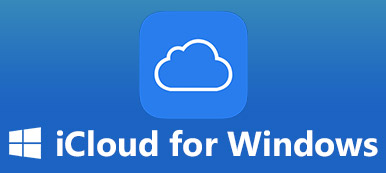Você pode perder dados importantes em seu laptop Dell. Além disso, seu laptop Dell pode precisar se atualizar e funcionar mais lentamente após o uso crônico. Você pode aprender como recuperar um notebook Dell para recuperar arquivos perdidos ou restaurá-lo para as configurações de fábrica. Dessa forma, você pode usar seu Dell sem problemas. No entanto, quais são as maneiras certas de recuperar um laptop Dell? Afinal, você não deve querer sofrer perdas de dados mais significativas ou danos físicos em seu Dell. Não se preocupe; este artigo mostrará como recuperar um laptop Dell e recuperá-lo nas configurações de fábrica, totalmente de 3 maneiras.
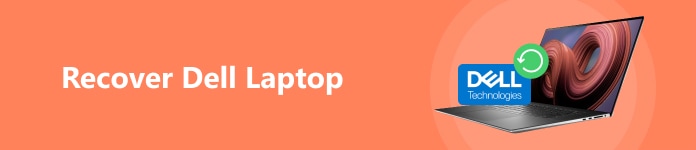
- Parte 1: Como recuperar um laptop Dell para recuperar todos os arquivos
- Parte 2: Recuperar um laptop Dell com histórico de arquivos
- Parte 3: Como recuperar um Dell para as configurações de fábrica
- Parte 4: Perguntas frequentes sobre recuperação de laptop Dell
Parte 1: Como recuperar um laptop Dell para recuperar todos os arquivos
A perda de dados em seu laptop Dell significa que seus dados e arquivos desaparecem dos discos rígidos. O que você pode fazer se quiser recuperá-los, mas os excluiu permanentemente há muito tempo? Você pode aprender como recuperar um laptop Dell rapidamente com Apeaksoft Data Recovery. Este programa fácil de usar pode restaurar quaisquer dados perdidos em seu computador Dell, seja por exclusão acidental, falhas no sistema, discos formatados, etc. Sem nenhum backup prévio ou operação complicada, você pode recuperar seu laptop Dell imediatamente!

4,000,000+ Transferências
Faça uma varredura em seu laptop Dell para recuperar todos os tipos de arquivos perdidos.
Mostre gradualmente os arquivos perdidos na Dell durante a digitalização.
Reúna todos os arquivos do seu laptop Dell em grupos diferentes.
Escolha ou selecione em lote arquivos perdidos da Dell para recuperá-los rapidamente.
1º Passo Baixar Apeaksoft Data Recovery em seu laptop Dell e inicie-o. Você pode escolher os tipos de arquivo desejados, como imagens, músicas, vídeos, e-mails, etc. Em seguida, você pode escolher discos rígidos para recuperar o laptop Dell. Em seguida, clique no Escanear botão.

2º Passo Ele fará uma varredura rápida em seu laptop Dell. Por favor, escolha seus arquivos perdidos no Lista de tipos or Lista de caminhos. Finalmente, clique no Recuperar botão para recuperar seu laptop Dell. Seus arquivos perdidos retornarão. Este poderoso programa também pode recuperar arquivos apagados no Mac.
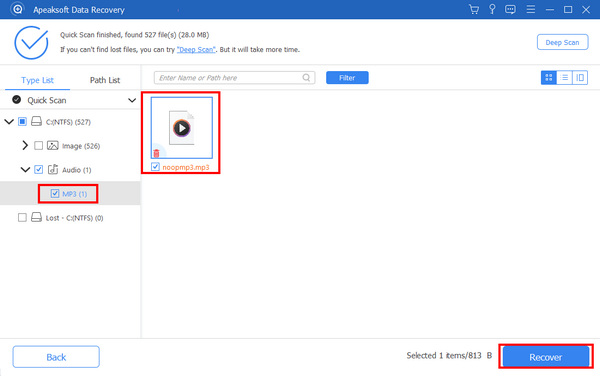
Parte 2: Recuperar um laptop Dell com histórico de arquivos
O seu laptop Dell possui um assistente de backup inteligente como o iTunes? Se você já fez backup do seu Dell com histórico de arquivos, um recurso integrado ao Windows 11/10, você pode recuperar rapidamente o laptop Dell para recuperar alguns arquivos essenciais.
1º Passo Abra Arquivo Histórico no seu laptop Dell. Se você não sabe onde ele está, procure-o na caixa de pesquisa do Windows. Então, você pode verificar se já usou o Histórico de Arquivos.
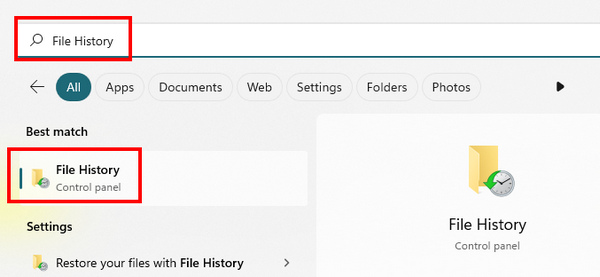
2º Passo Acesse Configurações no seu Dell e escolha Atualizações e Segurança. Você deve clicar no Mais opções botão.
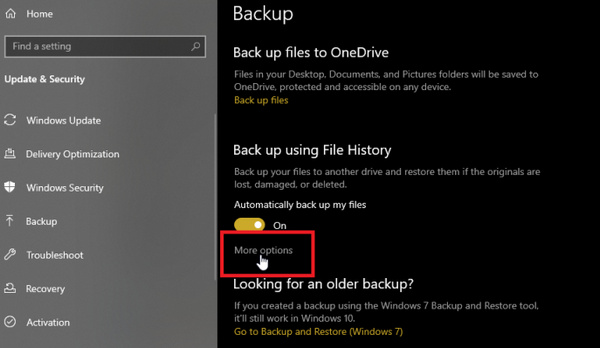
3º Passo Desça para baixo para ver Configurações relacionadas. Clique Restaurar arquivos de um backup atual. Você pode recuperar o laptop Dell por meio do backup do histórico de arquivos.
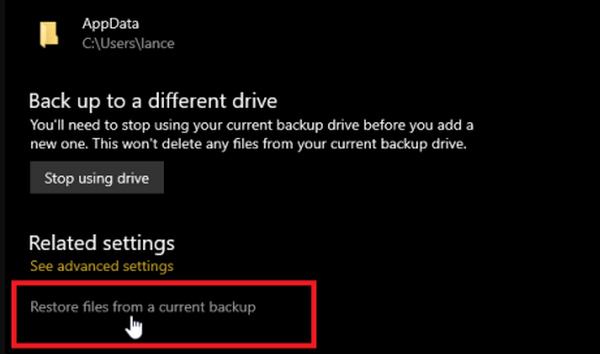
4º Passo Você verá muitos backups de arquivos. Escolha os desejados e clique no Restaurar botão para recuperar seu laptop Dell.
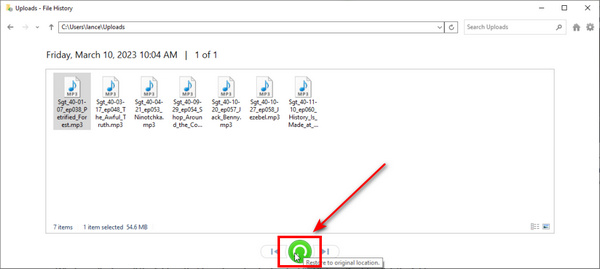
Parte 3: Como recuperar um Dell para as configurações de fábrica
Você também pode querer saber “como recuperar meu Dell para as configurações de fábrica”. Quando seu Dell roda muito lentamente, uma redefinição de fábrica é uma excelente maneira de atualizá-lo e fazê-lo funcionar sem problemas novamente. Mas antes de recuperar um Dell para a redefinição de fábrica, você deve fazer backup de dados importantes com antecedência.
1º Passo Abra Configurações no seu Dell e escolha Atualizações e Segurança. Em seguida, clique no Recuperacao botão no lado esquerdo. Localizar Redefinir este PC no meio e clique no Comece Agora botão.
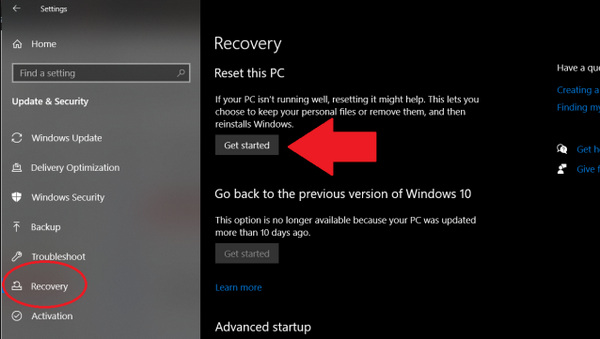
2º Passo Este recurso solicitará que você escolha um plano de recuperação. Você pode escolher Remover tudoing já que você deseja recuperar o Dell para a redefinição de fábrica. Em seguida, clique no Limpar botão para confirmar sua escolha. Seu Dell será redefinido para os padrões de fábrica e inicializado novamente.
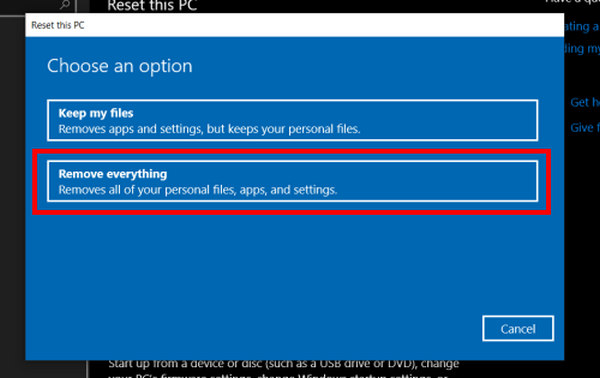
Parte 4: Perguntas frequentes sobre recuperação de laptop Dell
A Dell pode me ajudar a recuperar meu laptop?
Sim, pode. A Dell oferece suporte oficial para recuperação de arquivos. No entanto, você não precisa usá-los; métodos gerais podem facilmente recuperar um laptop Dell. Além disso, depois que você usa esse suporte da Dell, eles podem continuar executando programas em segundo plano, que ocupam muito espaço de armazenamento de memória.
Como posso recuperar a senha do laptop Dell?
Essa é uma tarefa desafiadora. Você deve ligar repetidamente seu Dell e pressionar a tecla de atalho do BIOS (com base no modelo do laptop). Então, digite Modo de Segurança. Você deve escolher a conta de administrador para acessar seu laptop Dell novamente.
Conclusão
Você se pergunta “como recuperar meu laptop Dell“? O Histórico de Arquivos é uma excelente maneira de recuperar dados perdidos com arquivos de backup anteriores. Mas se você não tiver um backup, Apeaksoft Data Recovery pode ajudá-lo a recuperar rapidamente o laptop Dell em poucos minutos. Você também pode recuperar seu Dell para as configurações de fábrica quando o PC apresentar atrasos consideráveis.